의 위대한 참신 중 하나 iPad 용 iOS 9 그것은 새로운 것이다. 가상 트랙 패드 두 손가락을 동시에 잡으면 키보드가 어떻게 변하는 지. 이를 통해 화면에서 거의 자유롭게 이동할 수 있으며 아마도 가장 유용 할 것입니다. 텍스트 선택 빠르게 복사하여 붙여 넣습니다. 아래에서 방법을 알려드립니다.
iPad의 가상 트랙 패드로 쉽게 텍스트 선택
까지 iOS 9 출시iPad에서 텍스트를 선택하는 데는 여러 단계가 필요했고 손가락으로 시야가 가려졌습니다. 이제 약간의 연습과 새로운 가상 트랙 패드를 사용하여 그 어느 때보 다 쉽게 텍스트를 강조 표시하고 복사하고 붙여 넣을 수 있습니다.
iPad에서 입력 할 수있는 키보드가 열려있을 때 트랙 패드로 사용할 수있는 옵션이 이미 활성화되어 있으므로 한 번에 몇 개의 손가락 만 올려 놓으면됩니다.
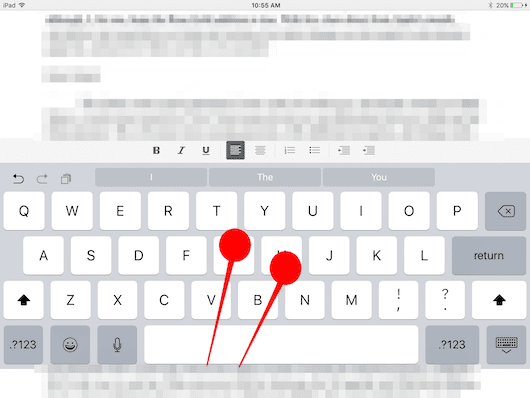
글자가 사라지고 이제 한 손가락을 잡고 다른 손가락으로 화면을 이동하면됩니다. 텍스트를 선택하려면 처음으로 이동하고 두 번째 손가락을 다시 놓고 첫 번째 손가락에서 선택하려는 위치로 이동합니다.
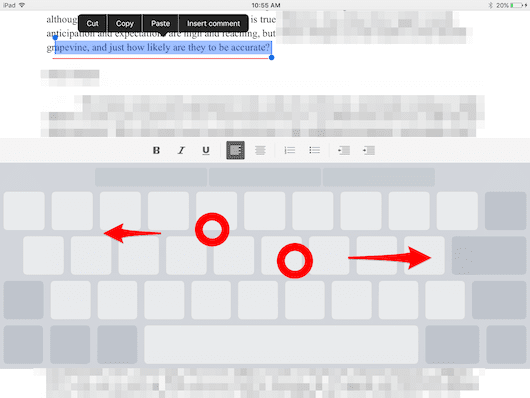
처음 몇 번은 비용이 들며 학습과 연습이 필요한 기능이라는 사실을 잊지 마십시오.하지만 우리가 그것을 받아 들일 때, 저는 여전히 작업 중입니다. 그것은 엄청나게 생산적인 무언가가 될 것입니다.
이 게시물이 마음에 들면 섹션에서 더 많은 팁, 트릭 및 자습서를 놓치지 마십시오. 자습서. 그리고 의심이 있다면 Applelised 질문 당신은 당신이 가진 모든 질문을 할 수있을 것이고 또한 다른 사용자들이 그들의 의심을 해소하도록 도울 수있을 것입니다.
아! 그리고 우리의 최신 팟 캐스트를 놓치지 마세요!
출처 | iPhone 생활